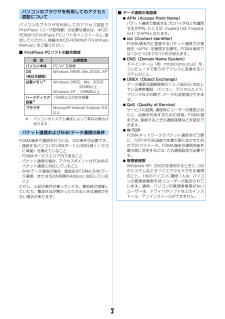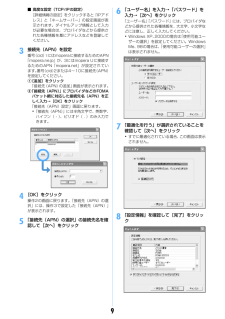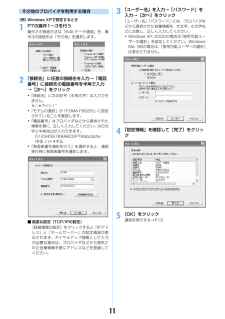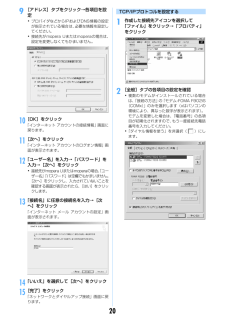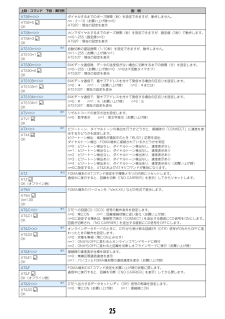Q&A
取扱説明書・マニュアル (文書検索対応分のみ)
"アド"13 件の検索結果
"アド"5 件の検索結果
全般
質問者が納得シャープ製はシークレット系に強いですよ!!その他のメーカーにもシークレット設定はありますが、シャープは細かく設定できます♪
5799日前view83
全般
質問者が納得アドレス帳に自分の携帯のアドレス登録しとけば受信したときに名前が出ると思うのですが…。
7018日前view22
全般
質問者が納得iモード→iメニュー→お客様サポート→各種設定→メール設定→希望アドレスこの手順で変更可能ですよ^^
5891日前view45
全般
質問者が納得メールグループの設定をすればOK。メールグループは5件までのグループを20個まで登録できます。待受け画面から『メールボタン』→9→6、『電話帳ボタン』を押してメールグループを作りましょう。あとはメールを作った際、「宛先」のところで「メールグループ」を選択すればできますよ。
6322日前view36
全般
質問者が納得F902iSは500kBまでです。(今の最新機種は10MBまで)持ち込み新規契約は事務手数料の3150円がかかります。
6397日前view22
全般
質問者が納得私も以前そういう卑怯なメルマガを送信してくるところがあったので受信拒否にしました。ドコモなら機種・メーカー関係なく、受信拒否の設定は同じです。iモード → iメニュー → 料金・申込・設定 → オプション設定 → メール → メール受信設定→ 迷惑メール対策 → メール受信・拒否 → パスワード ~で画面の通り進み、拒否したいアドレスを入れて確認・OKです。
6352日前view132
2パソコンのブラウザを利用してのアクセス認証についてパソコンのブラウザを利用してのアクセス認証でFirstPass(ユーザ証明書)が必要な場合は、本CD-ROMからFirstPass PCソフトをインストールし、 設定してください。詳細は本CD-ROM内の「FirstPassManual」をご覧ください。■ FirstPass PCソフトの動作環境※: パソコンのシステム構成によって異なる場合があります。パケット通信および64Kデータ通信の条件FOMA端末で通信を行うには、次の条件が必要です。- 接続するパソコンがUSBポート (USB仕様1.1/2.0に準拠)を備えていること- FOMAサービスエリア内であること- パケット通信の場合、アクセスポイントがFOMAのパケット通信に対応していること- 64Kデータ通信の場合、接続先がFOMA 64Kデータ通信、またはISDN同期64kbpsに対応していることただし、上記の条件が整っていても、基地局が混雑していたり、電波状況が悪かったりするときは通信できない場合があります。項 目 必要環境パソコン本体PC/AT互換機OS(各日本語版)Windows 98SE、 M...
9■ 高度な設定(TCP/IPの設定)[詳細情報の設定]をクリックすると「IPアドレス」と「ネームサーバー」の設定画面が表示されます。ダイヤルアップ情報として入力が必要な場合は、プロバイダなどから提供された各種情報を基にアドレスなどを登録してください。3接続先(APN)を設定番号(cid) 1にはmoperaに接続するためのAPN「mopera.ne.jp」が、3にはmopera Uに接続するためのAPN「mopera.net」が設定されています。番号(cid)2または4~10に接続先 (APN)を設定してください。a[追加]をクリック「接続先(APN)の追加」画面が表示されます。b「接続先(APN)」にプロバイダなどのFOMAパケット網に対応した接続先名(APN)を正しく入力→[OK]をクリック「接続先(APN)設定」画面に戻ります。・「接続先(APN)」には半角文字で、英数字、ハイフン( - )、ピリオド( . )のみ入力できます。4[OK]をクリック操作2の画面に戻ります。 「接続先(APN)の選択」には、操作3で設定した「接続先(APN)」が表示されます。5「接続先(APN)の選択」の接続先名を確認し...
11その他のプロバイダを利用する場合〈例〉Windows XPで設定するとき1P7の操作1~3を行う操作2の接続方法は「64Kデータ通信」を、操作3の接続先は「その他」を選択します。2「接続名」に任意の接続名を入力→「電話番号」に接続先の電話番号を半角で入力→[次へ]をクリック・「接続名」に次の記号(半角文字)は入力できません。¥/:*?!<>|”・「モデムの選択」が「FOMA F902iS」に設定されていることを確認します。・「電話番号」はプロバイダなどから提供された情報を基に、正しく入力してください。次の文字と半角空白が入力できます。0123456789ABCDPTWabcdptw!@$-.( )+*#,&・「発信者番号通知を行う」を選択すると、通信実行時に発信者番号を通知します。■高度な設定(TCP/IPの設定)[詳細情報の設定]をクリックすると「IPアドレス」と「ネームサーバー」の設定画面が表示されます。ダイヤルアップ情報として入力が必要な場合は、プロバイダなどから提供された各種情報を基にアドレスなどを登録してください。3「ユーザー名」を入力→「パスワード」を入力→[次へ]をクリック「ユーザー名」「パ...
209[アドレス]タブをクリック→各項目を設定・プロバイダなどからIPおよびDNS情報の設定が指示されている場合は、必要な情報を設定してください。・接続先がmopera Uまたはmoperaの場合は、設定を変更しなくてもかまいません。10[OK]をクリック「インターネット アカウントの接続情報」画面に戻ります。11[次へ]をクリック「インターネット アカウントのログオン情報」画面が表示されます。12「ユーザー名」を入力→「パスワード」を入力→[次へ]をクリック・接続先がmopera Uまたはmoperaの場合、 「ユーザー名」「パスワード」は空欄でもかまいません。[次へ]をクリックし、入力されていないことを確認する画面が表示されたら、[はい]をクリックします。13「接続名」に任意の接続名を入力→[次へ]をクリック「インターネット メール アカウントの設定」画面が表示されます。14「いいえ」を選択して[次へ]をクリック15[完了]をクリック「ネットワークとダイヤルアップ接続」画面に戻ります。TCP/IPプロトコルを設定する1作成した接続先アイコンを選択して「ファイル」をクリック→「プロパティ」をクリック2[全般...
25ATS6=<n> ダイヤルするまでのポーズ時間(秒)を設定できますが、動作しません。n=:2~10(お買い上げ時n=5)ATS6?:現在の設定を表示ATS6=5OKATS8=<n> カンマダイヤルするまでのポーズ時間(秒)を設定できますが、固定値(3秒)で動作します。n=0~255(固定値n=3)ATS8?:現在の設定を表示ATS8=3OKATS10=<n>※1自動切断の遅延時間(1/10秒)を設定できますが、動作しません。n=1~255(お買い上げ時n=1)ATS10?:現在の設定を表示ATS10=1OKATS30=<n> 64Kデータ通信時、データの送受信がない場合に切断するまでの時間(分)を設定します。n=0~255:(お買い上げ時n=0、n=0は不活動タイマオフ)ATS30?:現在の設定を表示ATS30=0OKATS103=<n> 64Kデータ通信で、着サブアドレスを付けて発信する場合の区切りを設定します。n=0:* n=1:/(お買い上げ時) n=2:¥または\ATS103?:現在の設定を表示ATS103=1OKATS104=<n> 64Kデータ通信で、発サブアドレスを付けて発信する場合の区切り...
- 1
- 2
- 1